आउटपुट स्विचर, Cast SDK की एक सुविधा है. इसकी मदद से, Android 13 और इसके बाद के वर्शन पर कॉन्टेंट को लोकल और रिमोट डिवाइस पर आसानी से ट्रांसफ़र किया जा सकता है. इसका मकसद, भेजने वाले ऐप्लिकेशन को यह आसानी से और तेज़ी से कंट्रोल करने में मदद करना है कि कॉन्टेंट कहां चल रहा है.
आउटपुट स्विचर, MediaRouter लाइब्रेरी का इस्तेमाल करता है. इससे, फ़ोन के स्पीकर, पेयर किए गए ब्लूटूथ डिवाइसों, और रिमोट कास्ट की सुविधा वाले डिवाइसों के बीच कॉन्टेंट चलाने की सुविधा स्विच की जा सकती है. इस्तेमाल के उदाहरणों को इन स्थितियों में बांटा जा सकता है:
अपने ऐप्लिकेशन में आउटपुट स्विचर को लागू करने का तरीका जानने के लिए, CastVideos-android सैंपल ऐप्लिकेशन डाउनलोड करें और उसका इस्तेमाल करें.
इस गाइड में बताए गए तरीके का इस्तेमाल करके, आउटपुट स्विचर को चालू करना होगा. इससे लोकल-टू-रिमोट, रिमोट-टू-लोकल, और रिमोट-टू-रिमोट के बीच स्विच किया जा सकेगा. लोकल डिवाइस के स्पीकर और जोड़े गए ब्लूटूथ डिवाइसों के बीच डेटा ट्रांसफ़र करने के लिए, कोई अतिरिक्त चरण पूरा करने की ज़रूरत नहीं है.
आउटपुट स्विचर यूज़र इंटरफ़ेस (यूआई)
आउटपुट स्विचर, स्थानीय और रिमोट डिवाइसों को दिखाता है. साथ ही, डिवाइसों की मौजूदा स्थितियां भी दिखाता है. जैसे, डिवाइस चुना गया है या नहीं, कनेक्ट हो रहा है या नहीं, और वॉल्यूम का मौजूदा लेवल क्या है. अगर मौजूदा डिवाइस के अलावा कोई दूसरा डिवाइस भी है, तो 'दूसरे डिवाइस पर चलाएं' पर क्लिक करके, मीडिया को चुने गए डिवाइस पर ट्रांसफ़र किया जा सकता है.
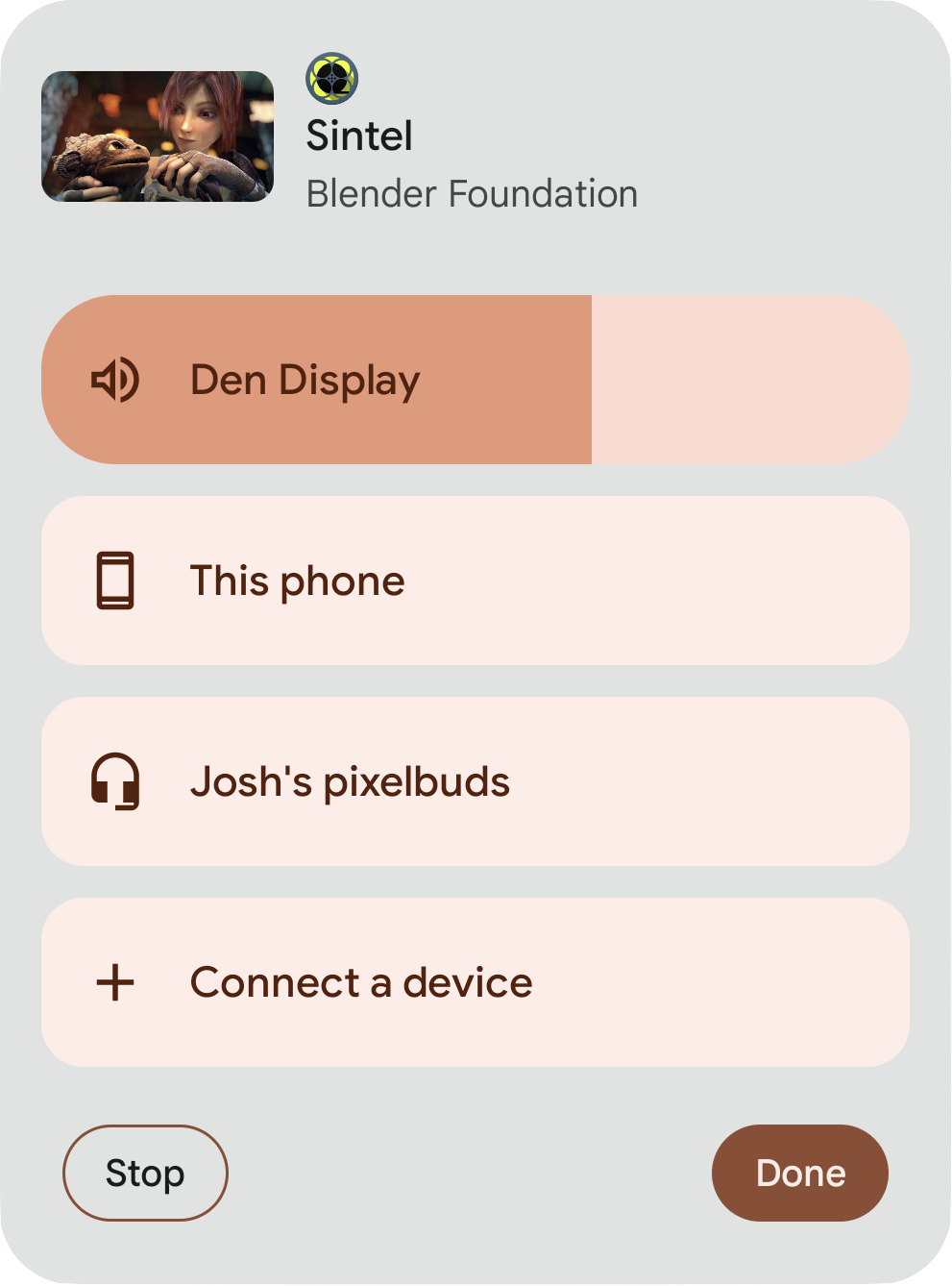

ज्ञात समस्याएं
- लोकल प्लेबैक के लिए बनाए गए मीडिया सेशन बंद कर दिए जाएंगे. साथ ही, Cast SDK सूचना पर स्विच करने पर उन्हें फिर से बनाया जाएगा.
एंट्री पॉइंट
मीडिया की सूचना
अगर कोई ऐप्लिकेशन, मीडिया सूचना पोस्ट करता है और उसमें लोकल प्लेबैक (लोकल तौर पर चलाना) के लिए MediaSession शामिल है, तो मीडिया सूचना के सबसे ऊपर दाएं कोने में, सूचना वाला चिप दिखता है. इसमें उस डिवाइस का नाम होता है जिस पर फ़िलहाल कॉन्टेंट चलाया जा रहा है. जैसे, फ़ोन का स्पीकर. सूचना वाले चिप पर टैप करने से, आउटपुट स्विचर डायलॉग सिस्टम यूज़र इंटरफ़ेस (यूआई) खुलता है.
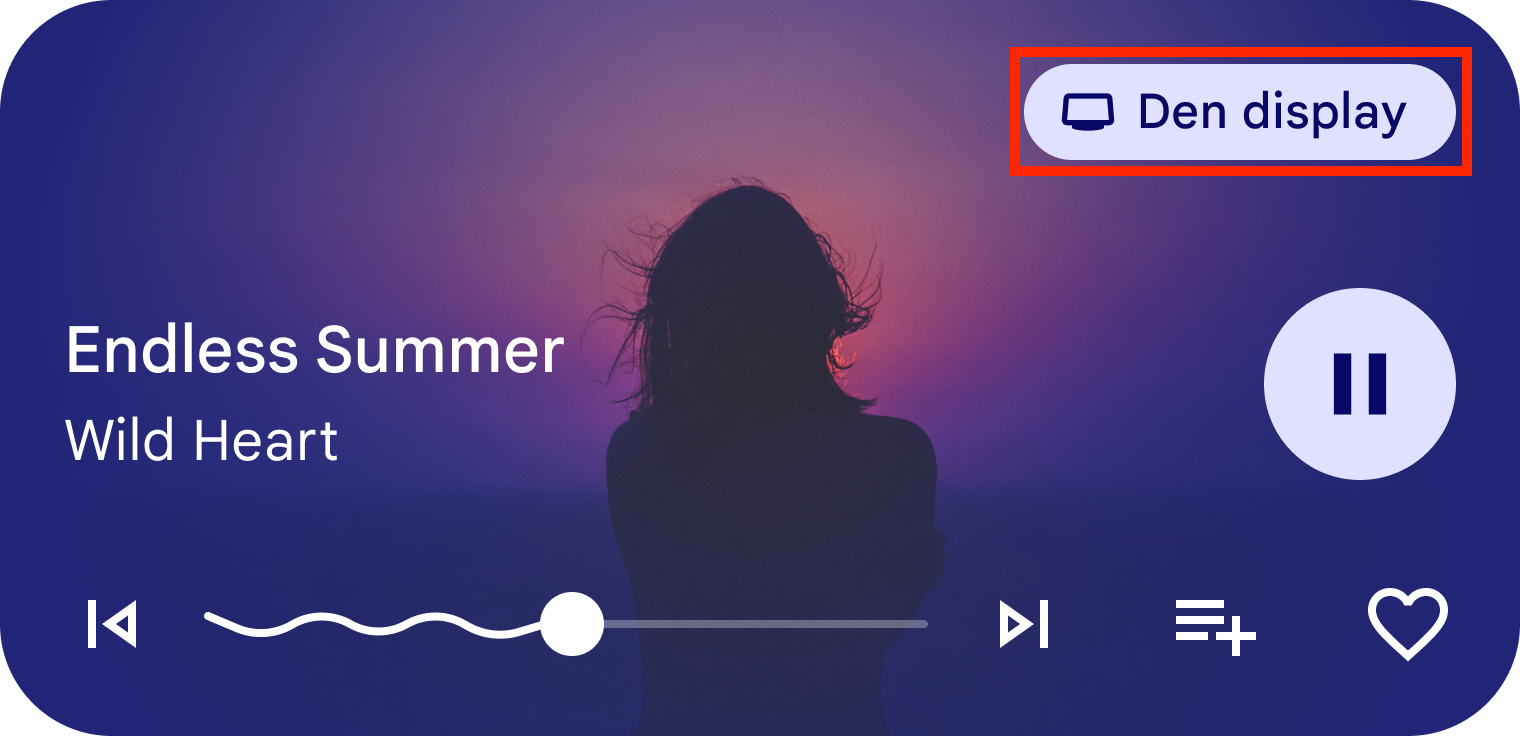
वॉल्यूम की सेटिंग
डिवाइस पर मौजूद आवाज़ कम या ज़्यादा करने वाले बटन पर क्लिक करके, सिस्टम यूज़र इंटरफ़ेस (यूआई) के आउटपुट स्विचर डायलॉग को भी ट्रिगर किया जा सकता है. इसके लिए, सबसे नीचे मौजूद सेटिंग आइकॉन पर टैप करें. इसके बाद, "<कास्ट डिवाइस> पर <ऐप्लिकेशन का नाम> चलाएं" टेक्स्ट पर टैप करें.
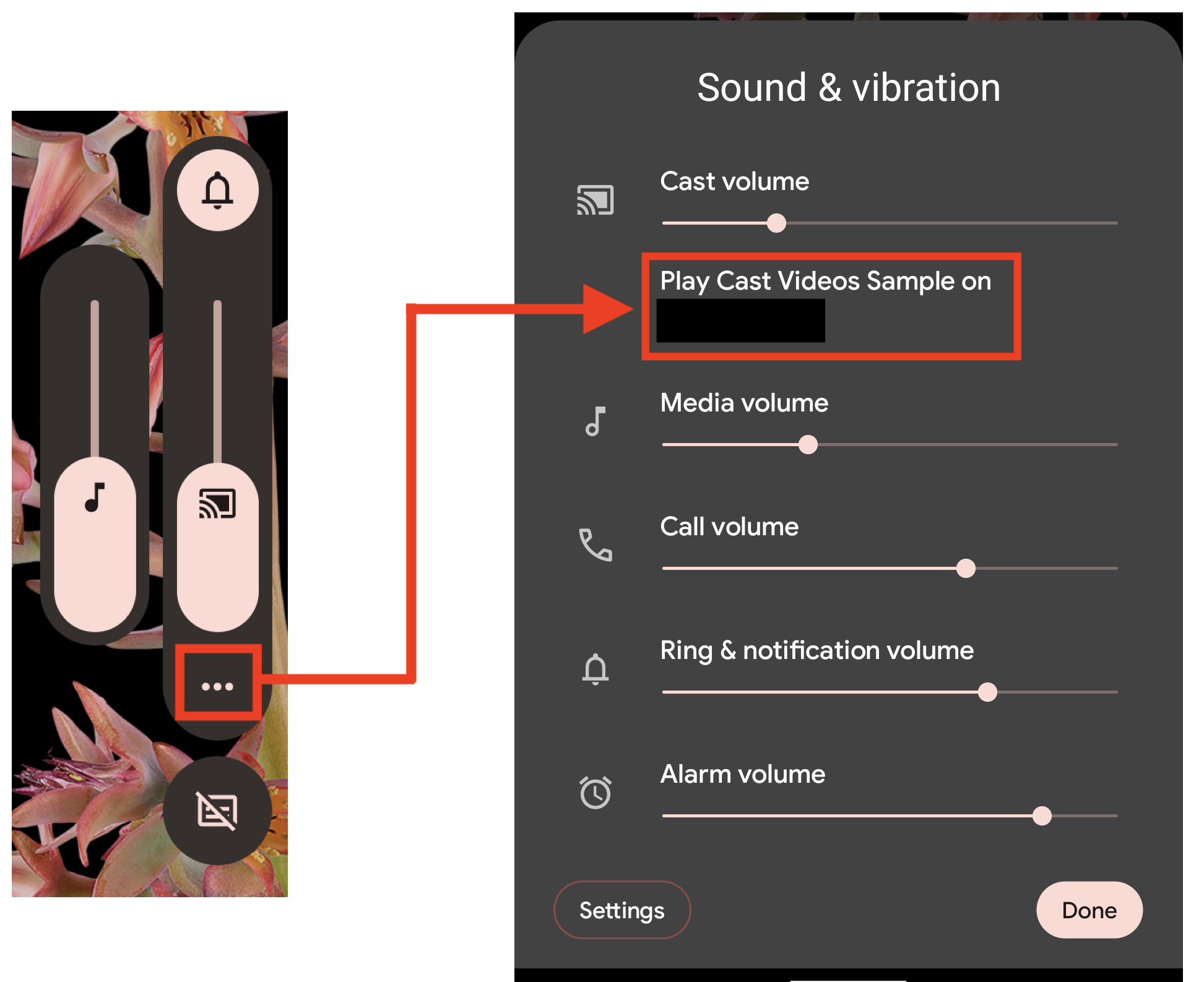
चरणों से जुड़ी खास जानकारी
- पक्का करें कि ज़रूरी शर्तें पूरी हो गई हैं
- AndroidManifest.xml में आउटपुट स्विचर की सुविधा चालू करना
- बैकग्राउंड में कास्ट करने के लिए, SessionManagerListener को अपडेट करना
- रिमोट-टू-रिमोट की सुविधा जोड़ना
- setRemoteToLocalEnabled फ़्लैग सेट करना
- स्थानीय तौर पर वीडियो चलाना जारी रखें
ज़रूरी शर्तें
- अपने मौजूदा Android ऐप्लिकेशन को AndroidX पर माइग्रेट करें.
- आउटपुट स्विचर के लिए, Android Sender SDK का ज़रूरी वर्शन इस्तेमाल करने के लिए, अपने ऐप्लिकेशन के
build.gradleको अपडेट करें:dependencies { ... implementation 'com.google.android.gms:play-services-cast-framework:21.2.0' ... }
- ऐप्लिकेशन में मीडिया सूचनाएं पाने की सुविधा काम करती है.
- Android 13 पर काम करने वाला डिवाइस.
मीडिया के बारे में सूचनाएं पाने की सुविधा सेट अप करना
आउटपुट स्विचर का इस्तेमाल करने के लिए, ऑडियो और वीडियो ऐप्लिकेशन को मीडिया सूचना बनाने की ज़रूरत होती है. इससे वे लोकल प्लेबैक के लिए, अपने मीडिया का प्लेबैक स्टेटस और कंट्रोल दिखा पाते हैं. इसके लिए, MediaSession बनाना, MediaSession के टोकन के साथ MediaStyle सेट करना, और सूचना पर मीडिया कंट्रोल सेट करना ज़रूरी है.
अगर फ़िलहाल MediaStyle और MediaSession का इस्तेमाल नहीं किया जा रहा है, तो यहां दिए गए स्निपेट में, उन्हें सेट अप करने का तरीका बताया गया है. साथ ही, ऑडियो और वीडियो ऐप्लिकेशन के लिए, मीडिया सेशन के कॉलबैक सेट अप करने से जुड़े दिशा-निर्देश यहां दिए गए हैं:
// Create a media session. NotificationCompat.MediaStyle // PlayerService is your own Service or Activity responsible for media playback. val mediaSession = MediaSessionCompat(this, "PlayerService") // Create a MediaStyle object and supply your media session token to it. val mediaStyle = Notification.MediaStyle().setMediaSession(mediaSession.sessionToken) // Create a Notification which is styled by your MediaStyle object. // This connects your media session to the media controls. // Don't forget to include a small icon. val notification = Notification.Builder(this@PlayerService, CHANNEL_ID) .setStyle(mediaStyle) .setSmallIcon(R.drawable.ic_app_logo) .build() // Specify any actions which your users can perform, such as pausing and skipping to the next track. val pauseAction: Notification.Action = Notification.Action.Builder( pauseIcon, "Pause", pauseIntent ).build() notification.addAction(pauseAction)
if (android.os.Build.VERSION.SDK_INT >= android.os.Build.VERSION_CODES.O) { // Create a media session. NotificationCompat.MediaStyle // PlayerService is your own Service or Activity responsible for media playback. MediaSession mediaSession = new MediaSession(this, "PlayerService"); // Create a MediaStyle object and supply your media session token to it. Notification.MediaStyle mediaStyle = new Notification.MediaStyle().setMediaSession(mediaSession.getSessionToken()); // Specify any actions which your users can perform, such as pausing and skipping to the next track. Notification.Action pauseAction = Notification.Action.Builder(pauseIcon, "Pause", pauseIntent).build(); // Create a Notification which is styled by your MediaStyle object. // This connects your media session to the media controls. // Don't forget to include a small icon. String CHANNEL_ID = "CHANNEL_ID"; Notification notification = new Notification.Builder(this, CHANNEL_ID) .setStyle(mediaStyle) .setSmallIcon(R.drawable.ic_app_logo) .addAction(pauseAction) .build(); }
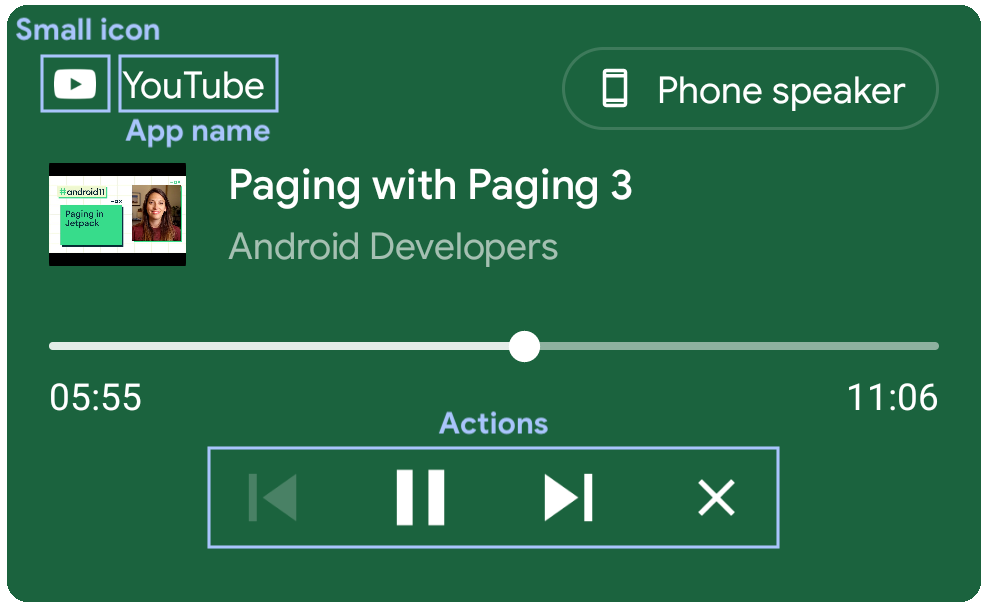
इसके अलावा, सूचना में अपने मीडिया की जानकारी जोड़ने के लिए, आपको MediaSession में अपने मीडिया का मेटाडेटा और प्लेबैक की स्थिति जोड़नी होगी.
MediaSession में मेटाडेटा जोड़ने के लिए, setMetaData() का इस्तेमाल करें. साथ ही, MediaMetadataCompat.Builder() में अपने मीडिया के लिए, सभी ज़रूरी MediaMetadata कॉन्स्टेंट दें.
mediaSession.setMetadata(MediaMetadataCompat.Builder() // Title .putString(MediaMetadata.METADATA_KEY_TITLE, currentTrack.title) // Artist // Could also be the channel name or TV series. .putString(MediaMetadata.METADATA_KEY_ARTIST, currentTrack.artist) // Album art // Could also be a screenshot or hero image for video content // The URI scheme needs to be "content", "file", or "android.resource". .putString( MediaMetadata.METADATA_KEY_ALBUM_ART_URI, currentTrack.albumArtUri) ) // Duration // If duration isn't set, such as for live broadcasts, then the progress // indicator won't be shown on the seekbar. .putLong(MediaMetadata.METADATA_KEY_DURATION, currentTrack.duration) .build() )
if (android.os.Build.VERSION.SDK_INT >= android.os.Build.VERSION_CODES.O) { mediaSession.setMetadata( new MediaMetadataCompat.Builder() // Title .putString(MediaMetadata.METADATA_KEY_TITLE, currentTrack.title) // Artist // Could also be the channel name or TV series. .putString(MediaMetadata.METADATA_KEY_ARTIST, currentTrack.artist) // Album art // Could also be a screenshot or hero image for video content // The URI scheme needs to be "content", "file", or "android.resource". .putString(MediaMetadata.METADATA_KEY_ALBUM_ART_URI, currentTrack.albumArtUri) // Duration // If duration isn't set, such as for live broadcasts, then the progress // indicator won't be shown on the seekbar. .putLong(MediaMetadata.METADATA_KEY_DURATION, currentTrack.duration) .build() ); }
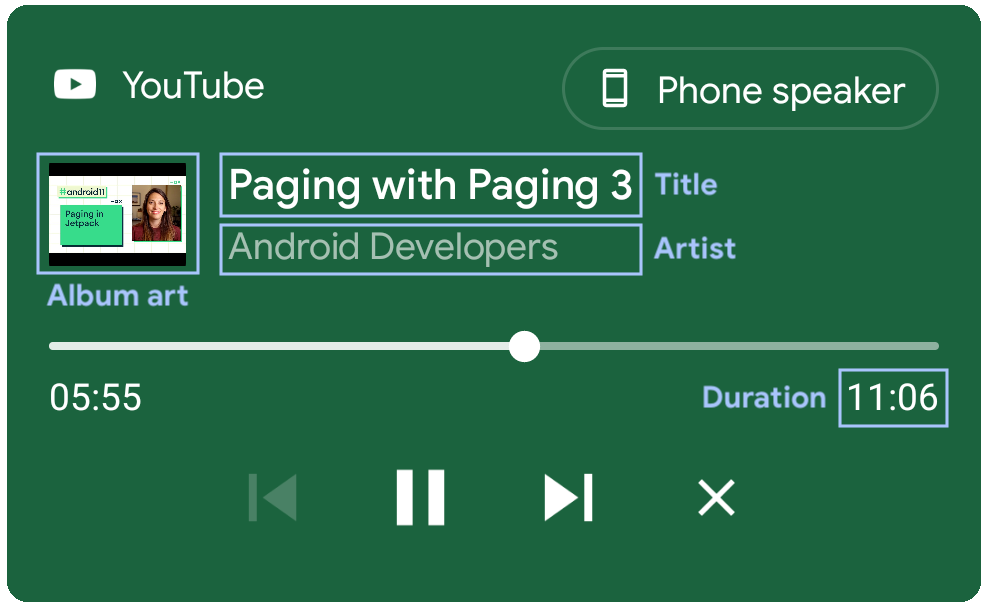
MediaSession में प्लेबैक की स्थिति जोड़ने के लिए, setPlaybackState() का इस्तेमाल करें. साथ ही, PlaybackStateCompat.Builder() में अपने मीडिया के लिए सभी ज़रूरी PlaybackStateCompat कॉन्स्टेंट दें.
mediaSession.setPlaybackState( PlaybackStateCompat.Builder() .setState( PlaybackStateCompat.STATE_PLAYING, // Playback position // Used to update the elapsed time and the progress bar. mediaPlayer.currentPosition.toLong(), // Playback speed // Determines the rate at which the elapsed time changes. playbackSpeed ) // isSeekable // Adding the SEEK_TO action indicates that seeking is supported // and makes the seekbar position marker draggable. If this is not // supplied seek will be disabled but progress will still be shown. .setActions(PlaybackStateCompat.ACTION_SEEK_TO) .build() )
if (android.os.Build.VERSION.SDK_INT >= android.os.Build.VERSION_CODES.O) { mediaSession.setPlaybackState( new PlaybackStateCompat.Builder() .setState( PlaybackStateCompat.STATE_PLAYING, // Playback position // Used to update the elapsed time and the progress bar. mediaPlayer.currentPosition.toLong(), // Playback speed // Determines the rate at which the elapsed time changes. playbackSpeed ) // isSeekable // Adding the SEEK_TO action indicates that seeking is supported // and makes the seekbar position marker draggable. If this is not // supplied seek will be disabled but progress will still be shown. .setActions(PlaybackStateCompat.ACTION_SEEK_TO) .build() ); }
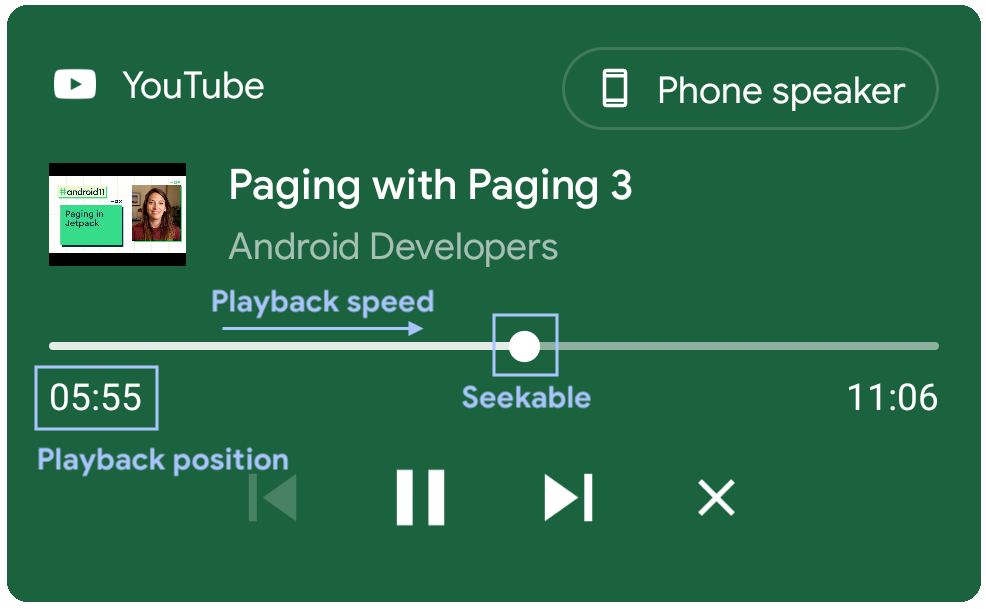
वीडियो ऐप्लिकेशन में सूचनाएं पाने की सुविधा
वीडियो या ऑडियो ऐप्लिकेशन, बैकग्राउंड में लोकल कॉन्टेंट चलाने की सुविधा नहीं देते हैं. ऐसे ऐप्लिकेशन में मीडिया सूचनाओं के लिए खास व्यवहार होना चाहिए, ताकि उन स्थितियों में मीडिया कमांड भेजने से जुड़ी समस्याएं न हों जिनमें कॉन्टेंट चलाने की सुविधा नहीं होती:
- मीडिया को स्थानीय तौर पर चलाने और ऐप्लिकेशन के फ़ोरग्राउंड में होने पर, मीडिया सूचना पोस्ट करें.
- ऐप्लिकेशन के बैकग्राउंड में चलने पर, स्थानीय तौर पर चल रहे वीडियो को रोकें और सूचना को खारिज करें.
- जब ऐप्लिकेशन वापस फ़ोरग्राउंड में आ जाए, तो लोकल प्लेबैक फिर से शुरू हो जाना चाहिए. साथ ही, सूचना को फिर से पोस्ट किया जाना चाहिए.
AndroidManifest.xml में आउटपुट स्विचर की सुविधा चालू करना
आउटपुट स्विचर को चालू करने के लिए, MediaTransferReceiver को ऐप्लिकेशन के AndroidManifest.xml में जोड़ना होगा. अगर ऐसा नहीं है, तो यह सुविधा चालू नहीं होगी. साथ ही, रिमोट-टू-लोकल सुविधा का फ़्लैग भी अमान्य हो जाएगा.
<application>
...
<receiver
android:name="androidx.mediarouter.media.MediaTransferReceiver"
android:exported="true">
</receiver>
...
</application>
MediaTransferReceiver एक ब्रॉडकास्ट रिसीवर है. यह सिस्टम यूज़र इंटरफ़ेस (यूआई) वाले डिवाइसों के बीच मीडिया ट्रांसफ़र करने की सुविधा देता है. ज़्यादा जानकारी के लिए, MediaTransferReceiver
रेफ़रंस देखें.
लोकल-टू-रिमोट
जब उपयोगकर्ता, कॉन्टेंट चलाने के लिए लोकल डिवाइस से रिमोट डिवाइस पर स्विच करता है, तो Cast SDK अपने-आप कास्ट सेशन शुरू कर देगा. हालांकि, ऐप्लिकेशन को लोकल से रिमोट पर स्विच करने की सुविधा को मैनेज करना होता है. उदाहरण के लिए, लोकल प्लेबैक को रोकना और कास्ट डिवाइस पर मीडिया लोड करना. ऐप्लिकेशन को Cast SessionManagerListener सुनना चाहिए. इसके लिए, onSessionStarted() और onSessionEnded() कॉलबैक का इस्तेमाल करना चाहिए. साथ ही, Cast SessionManager कॉलबैक मिलने पर कार्रवाई करनी चाहिए. ऐप्लिकेशन को यह पक्का करना चाहिए कि आउटपुट स्विच करने वाला डायलॉग बॉक्स खुलने पर और ऐप्लिकेशन फ़ोरग्राउंड में न होने पर, ये कॉलबैक अब भी चालू हों.
बैकग्राउंड में कास्ट करने के लिए, SessionManagerListener को अपडेट करना
ऐप्लिकेशन के फ़ोरग्राउंड में होने पर, Cast की लेगसी सुविधा में पहले से ही लोकल-टू-रिमोट की सुविधा काम करती है. आम तौर पर, कास्ट करने की सुविधा तब शुरू होती है, जब उपयोगकर्ता ऐप्लिकेशन में मौजूद कास्ट आइकॉन पर क्लिक करते हैं और मीडिया स्ट्रीम करने के लिए कोई डिवाइस चुनते हैं. इस मामले में, ऐप्लिकेशन को SessionManagerListener में रजिस्टर करना होगा. साथ ही, onCreate() या onStart() में लिसनर को रजिस्टर करना होगा. इसके अलावा, ऐप्लिकेशन की गतिविधि के onStop() या onDestroy() में लिसनर को अनरजिस्टर करना होगा.
आउटपुट स्विचर का इस्तेमाल करके कास्ट करने की नई सुविधा की मदद से, ऐप्लिकेशन बैकग्राउंड में होने पर भी कास्टिंग शुरू की जा सकती है. यह सुविधा, खास तौर पर ऑडियो ऐप्लिकेशन के लिए काम की है. ये ऐप्लिकेशन, बैकग्राउंड में चलने पर सूचनाएं पोस्ट करते हैं. ऐप्लिकेशन, सेवा के onCreate() में SessionManager लिसनर रजिस्टर कर सकते हैं और सेवा के onDestroy() में उन्हें अनरजिस्टर कर सकते हैं. जब ऐप्लिकेशन बैकग्राउंड में हो, तब ऐप्लिकेशन को हमेशा लोकल-टू-रिमोट कॉलबैक (जैसे कि onSessionStarted) मिलने चाहिए.
अगर ऐप्लिकेशन MediaBrowserService का इस्तेमाल करता है, तो हमारा सुझाव है कि आप SessionManagerListener को वहां रजिस्टर करें.
class MyService : Service() { private var castContext: CastContext? = null protected fun onCreate() { castContext = CastContext.getSharedInstance(this) castContext .getSessionManager() .addSessionManagerListener(sessionManagerListener, CastSession::class.java) } protected fun onDestroy() { if (castContext != null) { castContext .getSessionManager() .removeSessionManagerListener(sessionManagerListener, CastSession::class.java) } } }
public class MyService extends Service { private CastContext castContext; @Override protected void onCreate() { castContext = CastContext.getSharedInstance(this); castContext .getSessionManager() .addSessionManagerListener(sessionManagerListener, CastSession.class); } @Override protected void onDestroy() { if (castContext != null) { castContext .getSessionManager() .removeSessionManagerListener(sessionManagerListener, CastSession.class); } } }
इस अपडेट के बाद, ऐप्लिकेशन बैकग्राउंड में होने पर, लोकल-टू-रिमोट कास्टिंग की सुविधा, सामान्य कास्टिंग की तरह ही काम करती है. साथ ही, ब्लूटूथ डिवाइसों से कास्ट डिवाइसों पर स्विच करने के लिए, ज़्यादा काम करने की ज़रूरत नहीं होती.
रिमोट-टू-लोकल
आउटपुट स्विचर की मदद से, रिमोट डिवाइस पर चल रहे मीडिया को फ़ोन के स्पीकर या लोकल ब्लूटूथ डिवाइस पर ट्रांसफ़र किया जा सकता है. इसे चालू करने के लिए, CastOptions पर setRemoteToLocalEnabled फ़्लैग को true पर सेट करें.
ऐसे मामलों में जहां मौजूदा सेंडर डिवाइस, एक से ज़्यादा सेंडर वाले किसी मौजूदा सेशन में शामिल होता है और ऐप्लिकेशन को यह जांच करनी होती है कि मौजूदा मीडिया को स्थानीय तौर पर ट्रांसफ़र करने की अनुमति है या नहीं, ऐप्लिकेशन को SessionTransferCallback के onTransferred कॉलबैक का इस्तेमाल करके, SessionState की जांच करनी चाहिए.
setRemoteToLocalEnabled फ़्लैग सेट करना
CastOptions.Builder, setRemoteToLocalEnabled उपलब्ध कराता है. इससे, कास्ट सेशन चालू होने पर, आउटपुट स्विचर डायलॉग में फ़ोन के स्पीकर और आस-पास मौजूद ब्लूटूथ डिवाइसों को ट्रांसफ़र-टू टारगेट के तौर पर दिखाया या छिपाया जा सकता है.
class CastOptionsProvider : OptionsProvider { fun getCastOptions(context: Context?): CastOptions { ... return Builder() ... .setRemoteToLocalEnabled(true) .build() } }
public class CastOptionsProvider implements OptionsProvider { @Override public CastOptions getCastOptions(Context context) { ... return new CastOptions.Builder() ... .setRemoteToLocalEnabled(true) .build() } }
स्थानीय तौर पर वीडियो चलाना जारी रखें
रिमोट से लोकल डिवाइस पर कॉन्टेंट चलाने की सुविधा देने वाले ऐप्लिकेशन को SessionTransferCallback रजिस्टर करना चाहिए. इससे उन्हें इवेंट होने पर सूचना मिल जाएगी. इससे वे यह जांच कर पाएंगे कि मीडिया को ट्रांसफ़र करने और उसे लोकल डिवाइस पर चलाने की अनुमति दी जानी चाहिए या नहीं.
CastContext#addSessionTransferCallback(SessionTransferCallback), किसी ऐप्लिकेशन को अपना SessionTransferCallback रजिस्टर करने की अनुमति देता है. साथ ही, जब किसी सेंडर को लोकल प्लेबैक पर ट्रांसफ़र किया जाता है, तब onTransferred और onTransferFailed कॉलबैक सुनने की अनुमति देता है.
ऐप्लिकेशन के SessionTransferCallback से ऑप्ट आउट करने के बाद, उसे SessionTransferCallback नहीं मिलेंगे.
SessionTransferCallback, मौजूदा SessionManagerListener कॉलबैक का एक्सटेंशन है. यह onSessionEnded के ट्रिगर होने के बाद ट्रिगर होता है. रिमोट-टू-लोकल कॉलबैक का क्रम यह है:
onTransferringonSessionEndingonSessionEndedonTransferred
जब ऐप्लिकेशन बैकग्राउंड में चल रहा हो और कास्टिंग कर रहा हो, तब मीडिया सूचना चिप से आउटपुट स्विचर खोला जा सकता है. इसलिए, ऐप्लिकेशन को लोकल डिवाइस पर ट्रांसफ़र करने की सुविधा को अलग-अलग तरीके से हैंडल करना होगा. यह इस बात पर निर्भर करता है कि ऐप्लिकेशन बैकग्राउंड में चलने की सुविधा के साथ काम करता है या नहीं. ट्रांसफ़र पूरा न होने पर, गड़बड़ी होने पर onTransferFailed ट्रिगर होगा.
बैकग्राउंड में वीडियो चलाने की सुविधा देने वाले ऐप्लिकेशन
बैकग्राउंड में ऑडियो चलाने की सुविधा देने वाले ऐप्लिकेशन (आम तौर पर, ऑडियो ऐप्लिकेशन) के लिए, Service (उदाहरण के लिए MediaBrowserService) का इस्तेमाल करने का सुझाव दिया जाता है. सेवाओं को onTransferred कॉलबैक को सुनना चाहिए और ऐप्लिकेशन के फ़ोरग्राउंड या बैकग्राउंड में होने पर, ऑडियो को स्थानीय तौर पर फिर से चलाना चाहिए.
class MyService : Service() { private var castContext: CastContext? = null private var sessionTransferCallback: SessionTransferCallback? = null protected fun onCreate() { castContext = CastContext.getSharedInstance(this) castContext.getSessionManager() .addSessionManagerListener(sessionManagerListener, CastSession::class.java) sessionTransferCallback = MySessionTransferCallback() castContext.addSessionTransferCallback(sessionTransferCallback) } protected fun onDestroy() { if (castContext != null) { castContext.getSessionManager() .removeSessionManagerListener(sessionManagerListener, CastSession::class.java) if (sessionTransferCallback != null) { castContext.removeSessionTransferCallback(sessionTransferCallback) } } } class MySessionTransferCallback : SessionTransferCallback() { fun onTransferring(@SessionTransferCallback.TransferType transferType: Int) { // Perform necessary steps prior to onTransferred } fun onTransferred(@SessionTransferCallback.TransferType transferType: Int, sessionState: SessionState?) { if (transferType == SessionTransferCallback.TRANSFER_TYPE_FROM_REMOTE_TO_LOCAL) { // Remote stream is transferred to the local device. // Retrieve information from the SessionState to continue playback on the local player. } } fun onTransferFailed(@SessionTransferCallback.TransferType transferType: Int, @SessionTransferCallback.TransferFailedReason transferFailedReason: Int) { // Handle transfer failure. } } }
public class MyService extends Service { private CastContext castContext; private SessionTransferCallback sessionTransferCallback; @Override protected void onCreate() { castContext = CastContext.getSharedInstance(this); castContext.getSessionManager() .addSessionManagerListener(sessionManagerListener, CastSession.class); sessionTransferCallback = new MySessionTransferCallback(); castContext.addSessionTransferCallback(sessionTransferCallback); } @Override protected void onDestroy() { if (castContext != null) { castContext.getSessionManager() .removeSessionManagerListener(sessionManagerListener, CastSession.class); if (sessionTransferCallback != null) { castContext.removeSessionTransferCallback(sessionTransferCallback); } } } public static class MySessionTransferCallback extends SessionTransferCallback { public MySessionTransferCallback() {} @Override public void onTransferring(@SessionTransferCallback.TransferType int transferType) { // Perform necessary steps prior to onTransferred } @Override public void onTransferred(@SessionTransferCallback.TransferType int transferType, SessionState sessionState) { if (transferType==SessionTransferCallback.TRANSFER_TYPE_FROM_REMOTE_TO_LOCAL) { // Remote stream is transferred to the local device. // Retrieve information from the SessionState to continue playback on the local player. } } @Override public void onTransferFailed(@SessionTransferCallback.TransferType int transferType, @SessionTransferCallback.TransferFailedReason int transferFailedReason) { // Handle transfer failure. } } }
ऐसे ऐप्लिकेशन जिनमें बैकग्राउंड में वीडियो चलाने की सुविधा काम नहीं करती
जो ऐप्लिकेशन बैकग्राउंड में वीडियो चलाने की सुविधा नहीं देते हैं (आम तौर पर वीडियो ऐप्लिकेशन), उनके लिए यह सुझाव दिया जाता है कि वे onTransferred कॉलबैक को सुनें और अगर ऐप्लिकेशन फ़ोरग्राउंड में है, तो वीडियो को स्थानीय तौर पर फिर से चलाना शुरू करें.
अगर ऐप्लिकेशन बैकग्राउंड में है, तो उसे मीडिया का चलना बंद कर देना चाहिए. साथ ही, SessionState से ज़रूरी जानकारी सेव करनी चाहिए. जैसे, मीडिया का मेटाडेटा और चलाने की पोज़िशन. जब ऐप्लिकेशन को बैकग्राउंड से फ़ोरग्राउंड में लाया जाता है, तो सेव की गई जानकारी के साथ स्थानीय कॉन्टेंट का प्लेबैक जारी रहना चाहिए.
class MyActivity : AppCompatActivity() { private var castContext: CastContext? = null private var sessionTransferCallback: SessionTransferCallback? = null protected fun onCreate() { castContext = CastContext.getSharedInstance(this) castContext.getSessionManager() .addSessionManagerListener(sessionManagerListener, CastSession::class.java) sessionTransferCallback = MySessionTransferCallback() castContext.addSessionTransferCallback(sessionTransferCallback) } protected fun onDestroy() { if (castContext != null) { castContext.getSessionManager() .removeSessionManagerListener(sessionManagerListener, CastSession::class.java) if (sessionTransferCallback != null) { castContext.removeSessionTransferCallback(sessionTransferCallback) } } } class MySessionTransferCallback : SessionTransferCallback() { fun onTransferring(@SessionTransferCallback.TransferType transferType: Int) { // Perform necessary steps prior to onTransferred } fun onTransferred(@SessionTransferCallback.TransferType transferType: Int, sessionState: SessionState?) { if (transferType == SessionTransferCallback.TRANSFER_TYPE_FROM_REMOTE_TO_LOCAL) { // Remote stream is transferred to the local device. // Retrieve information from the SessionState to continue playback on the local player. } } fun onTransferFailed(@SessionTransferCallback.TransferType transferType: Int, @SessionTransferCallback.TransferFailedReason transferFailedReason: Int) { // Handle transfer failure. } } }
public class MyActivity extends AppCompatActivity { private CastContext castContext; private SessionTransferCallback sessionTransferCallback; @Override protected void onCreate() { castContext = CastContext.getSharedInstance(this); castContext .getSessionManager() .addSessionManagerListener(sessionManagerListener, CastSession.class); sessionTransferCallback = new MySessionTransferCallback(); castContext.addSessionTransferCallback(sessionTransferCallback); } @Override protected void onDestroy() { if (castContext != null) { castContext .getSessionManager() .removeSessionManagerListener(sessionManagerListener, CastSession.class); if (sessionTransferCallback != null) { castContext.removeSessionTransferCallback(sessionTransferCallback); } } } public static class MySessionTransferCallback extends SessionTransferCallback { public MySessionTransferCallback() {} @Override public void onTransferring(@SessionTransferCallback.TransferType int transferType) { // Perform necessary steps prior to onTransferred } @Override public void onTransferred(@SessionTransferCallback.TransferType int transferType, SessionState sessionState) { if (transferType==SessionTransferCallback.TRANSFER_TYPE_FROM_REMOTE_TO_LOCAL) { // Remote stream is transferred to the local device. // Retrieve information from the SessionState to continue playback on the local player. } } @Override public void onTransferFailed(@SessionTransferCallback.TransferType int transferType, @SessionTransferCallback.TransferFailedReason int transferFailedReason) { // Handle transfer failure. } } }
रिमोट-टू-रिमोट
आउटपुट स्विचर की मदद से, स्ट्रीम एक्सपैंशन का इस्तेमाल करके ऑडियो ऐप्लिकेशन को, कास्ट करने की सुविधा वाले एक से ज़्यादा स्पीकर डिवाइसों पर चलाया जा सकता है.
ऑडियो ऐप्लिकेशन ऐसे ऐप्लिकेशन होते हैं जो Google Cast SDK Developer Console में मौजूद, रिसीवर ऐप्लिकेशन की सेटिंग में Google Cast for Audio की सुविधा के साथ काम करते हैं

स्पीकर की मदद से स्ट्रीम एक्सपैंशन की सुविधा इस्तेमाल करना
आउटपुट स्विचर का इस्तेमाल करने वाले ऑडियो ऐप्लिकेशन, स्ट्रीम एक्सपैंशन की सुविधा का इस्तेमाल करके, कास्ट सेशन के दौरान ऑडियो को कास्ट करने की सुविधा वाले एक से ज़्यादा स्पीकर डिवाइसों पर भेज सकते हैं.
यह सुविधा, Cast प्लैटफ़ॉर्म पर काम करती है. अगर ऐप्लिकेशन डिफ़ॉल्ट यूज़र इंटरफ़ेस (यूआई) का इस्तेमाल कर रहा है, तो इसमें कोई और बदलाव करने की ज़रूरत नहीं है. अगर कस्टम यूज़र इंटरफ़ेस (यूआई) का इस्तेमाल किया जाता है, तो ऐप्लिकेशन को यूज़र इंटरफ़ेस (यूआई) को अपडेट करना चाहिए, ताकि यह पता चल सके कि ऐप्लिकेशन किसी ग्रुप में कास्ट कर रहा है.
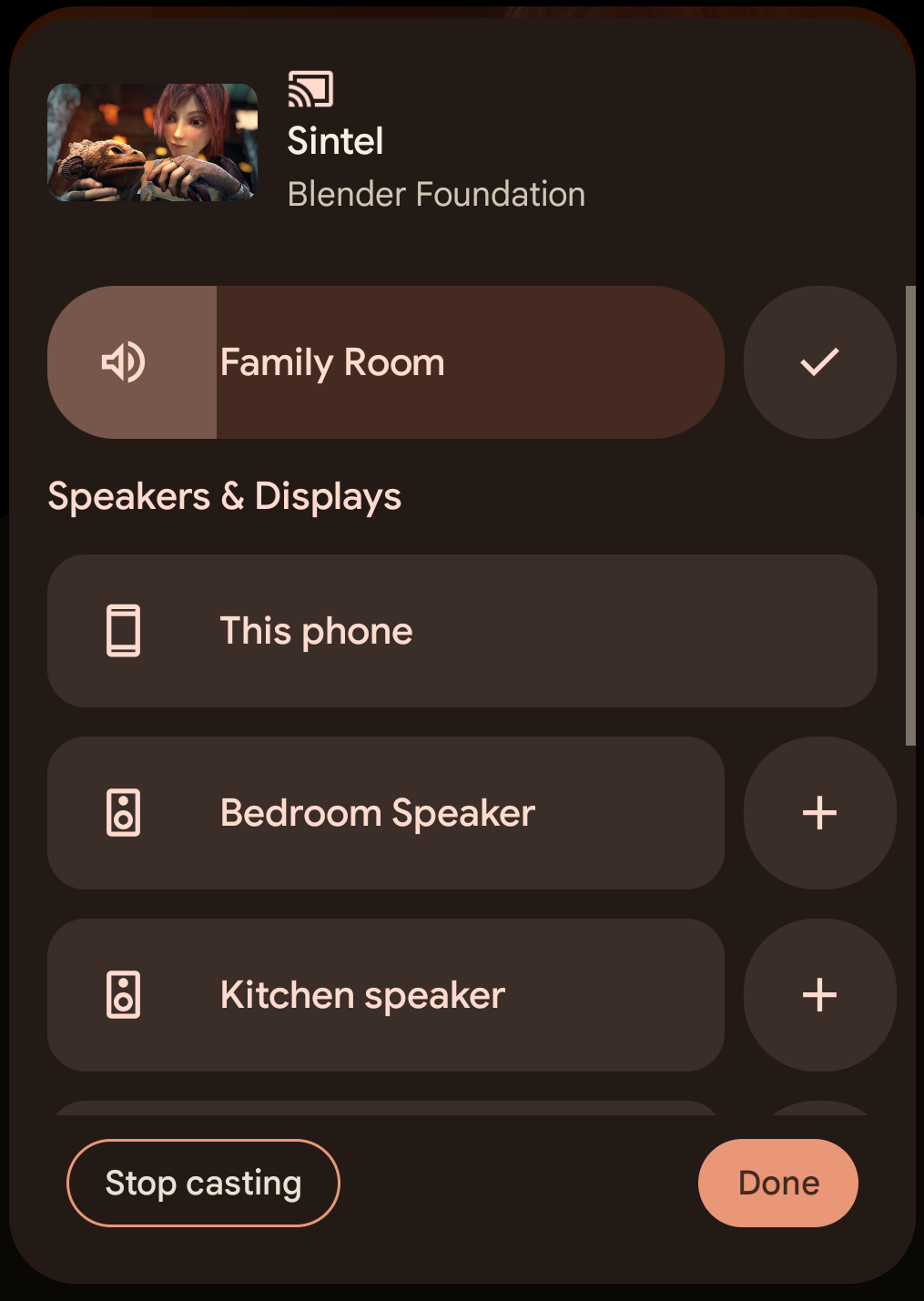
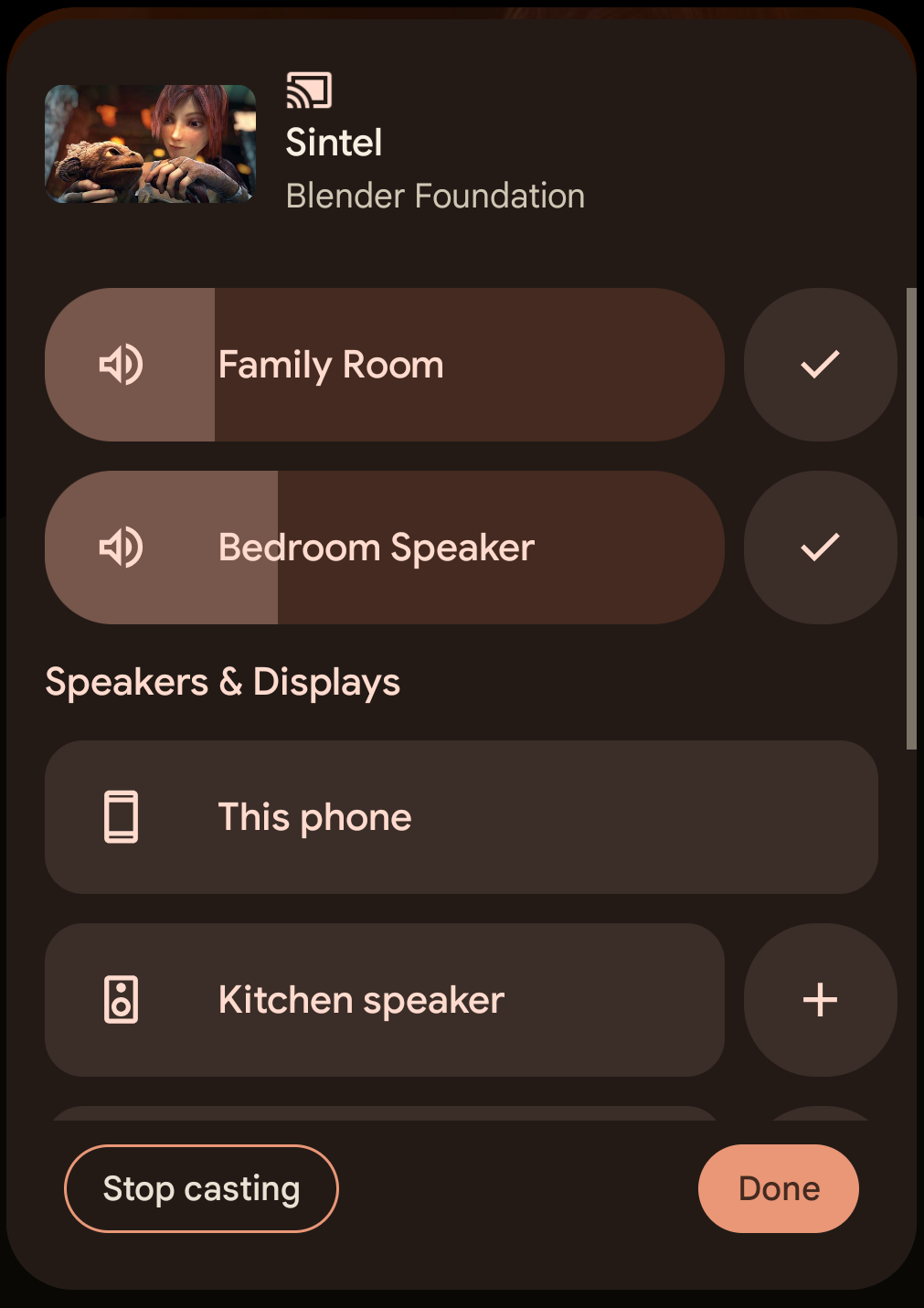
स्ट्रीम को बड़ा करने के दौरान, ग्रुप का नया नाम पाने के लिए, CastSession#addCastListener का इस्तेमाल करके Cast.Listener रजिस्टर करें.
इसके बाद, onDeviceNameChanged कॉलबैक के दौरान CastSession#getCastDevice() को कॉल करें.
class MyActivity : Activity() { private var mCastSession: CastSession? = null private lateinit var mCastContext: CastContext private lateinit var mSessionManager: SessionManager private val mSessionManagerListener: SessionManagerListener<CastSession> = SessionManagerListenerImpl() private val mCastListener = CastListener() private inner class SessionManagerListenerImpl : SessionManagerListener<CastSession?> { override fun onSessionStarting(session: CastSession?) {} override fun onSessionStarted(session: CastSession?, sessionId: String) { addCastListener(session) } override fun onSessionStartFailed(session: CastSession?, error: Int) {} override fun onSessionSuspended(session: CastSession?, reason Int) { removeCastListener() } override fun onSessionResuming(session: CastSession?, sessionId: String) {} override fun onSessionResumed(session: CastSession?, wasSuspended: Boolean) { addCastListener(session) } override fun onSessionResumeFailed(session: CastSession?, error: Int) {} override fun onSessionEnding(session: CastSession?) {} override fun onSessionEnded(session: CastSession?, error: Int) { removeCastListener() } } private inner class CastListener : Cast.Listener() { override fun onDeviceNameChanged() { mCastSession?.let { val castDevice = it.castDevice val deviceName = castDevice.friendlyName // Update UIs with the new cast device name. } } } private fun addCastListener(castSession: CastSession) { mCastSession = castSession mCastSession?.addCastListener(mCastListener) } private fun removeCastListener() { mCastSession?.removeCastListener(mCastListener) } override fun onCreate(savedInstanceState: Bundle?) { super.onCreate(savedInstanceState) mCastContext = CastContext.getSharedInstance(this) mSessionManager = mCastContext.sessionManager mSessionManager.addSessionManagerListener(mSessionManagerListener, CastSession::class.java) } override fun onDestroy() { super.onDestroy() mSessionManager.removeSessionManagerListener(mSessionManagerListener, CastSession::class.java) } }
public class MyActivity extends Activity { private CastContext mCastContext; private CastSession mCastSession; private SessionManager mSessionManager; private SessionManagerListener<CastSession> mSessionManagerListener = new SessionManagerListenerImpl(); private Cast.Listener mCastListener = new CastListener(); private class SessionManagerListenerImpl implements SessionManagerListener<CastSession> { @Override public void onSessionStarting(CastSession session) {} @Override public void onSessionStarted(CastSession session, String sessionId) { addCastListener(session); } @Override public void onSessionStartFailed(CastSession session, int error) {} @Override public void onSessionSuspended(CastSession session, int reason) { removeCastListener(); } @Override public void onSessionResuming(CastSession session, String sessionId) {} @Override public void onSessionResumed(CastSession session, boolean wasSuspended) { addCastListener(session); } @Override public void onSessionResumeFailed(CastSession session, int error) {} @Override public void onSessionEnding(CastSession session) {} @Override public void onSessionEnded(CastSession session, int error) { removeCastListener(); } } private class CastListener extends Cast.Listener { @Override public void onDeviceNameChanged() { if (mCastSession == null) { return; } CastDevice castDevice = mCastSession.getCastDevice(); String deviceName = castDevice.getFriendlyName(); // Update UIs with the new cast device name. } } private void addCastListener(CastSession castSession) { mCastSession = castSession; mCastSession.addCastListener(mCastListener); } private void removeCastListener() { if (mCastSession != null) { mCastSession.removeCastListener(mCastListener); } } @Override protected void onCreate(Bundle savedInstanceState) { super.onCreate(savedInstanceState); mCastContext = CastContext.getSharedInstance(this); mSessionManager = mCastContext.getSessionManager(); mSessionManager.addSessionManagerListener(mSessionManagerListener, CastSession.class); } @Override protected void onDestroy() { super.onDestroy(); mSessionManager.removeSessionManagerListener(mSessionManagerListener, CastSession.class); } }
रिमोट-टू-रिमोट टेस्टिंग
इस सुविधा को आज़माने के लिए:
- अपने कॉन्टेंट को Cast की सुविधा वाले डिवाइस पर कास्ट करें. इसके लिए, कास्ट करने की सामान्य सुविधा का इस्तेमाल करें या लोकल-टू-रिमोट सुविधा का इस्तेमाल करें.
- एंट्री पॉइंट में से किसी एक का इस्तेमाल करके, आउटपुट स्विचर खोलें.
- कास्ट करने की सुविधा वाले किसी दूसरे डिवाइस पर टैप करें. ऑडियो ऐप्लिकेशन, कॉन्टेंट को दूसरे डिवाइस पर भेज देंगे. इससे एक डाइनैमिक ग्रुप बन जाएगा.
- कास्ट करने की सुविधा वाले डिवाइस पर फिर से टैप करें. इससे डिवाइस को डाइनैमिक ग्रुप से हटा दिया जाएगा.
